Elimină virusul Handy-Tab.com (Ghid de înlăturare) - actualizare ian. 2018
Ghid de înlăturare a viruşilor Handy-Tab.com
Ce este Virusul Handy-Tab.com?
Handy Tab – un PUP ce cauzează redirecţionări către search.handy-tab.com şi alte domenii similare
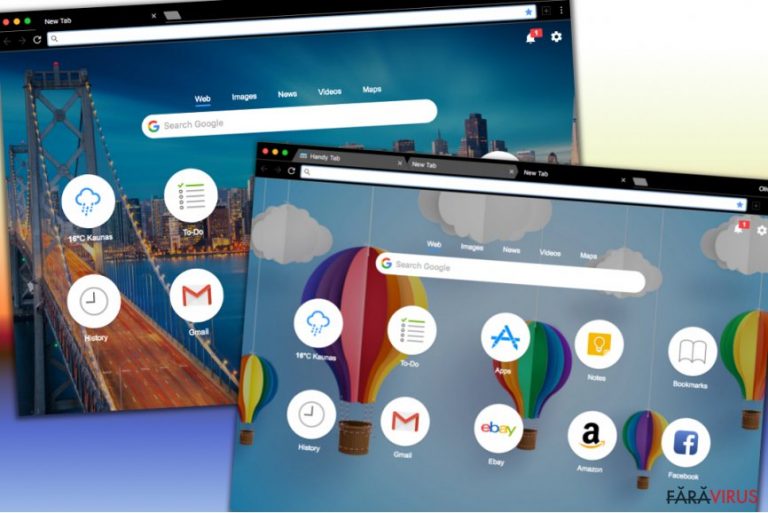
Handy Tab este un program cu potenţial nedorit (PUP) care a fost clasificat ca şi browser hijacker. După ce preia controlul asupra setărilor , virusul Handy Tab începe să iniţieze redirecţionări către search.handy-tab.com şi alte domenii similare care sunt oarecum asociate cu el. Din nefericire, este destul de dificilă dezactivarea acestei extensii deoarece utilizează asistenţi de browser (BHOs) pentru a-şi preveni eliminarea.
Pentru început, Handy Tab începe să modifice setările din sistem, modificând pagina de start şi motorul de căutare. Google Chrome este cel mai vulnerabil în faţa acestui virus. După, hijackerul începe să întrerupă fiecare sesiune de căutare a utilizatorului redirecţionându-l/o către domeniile necesare. Reţineţi că aceste site-uri pot conţine chestionare false, şi link-urile infectate pot cauza apariţia unor malware-uri în calculator.
Handy Tab poate cauza şi încetiniri ale sistemului şi urmărirea utilizatorului. Face acest lucru prin colectarea tastărilor utilizatorului, de fiecare dată când el sau ea începe să navigheze pe web. Politica de confidenţialitate a acestui hijacker precizează că informaţiile colectate de către reprezentanţi sunt non-personale. Totuşi, nu există vreo garanţie precum că alte terţe nu vor pune mâna pe ele.
Devine clar faptul că extensia Handy Tab a fost dezvoltată cu o singură intenţie – de a câştiga bani prin utilizarea schemei pay-per-click, cu toate acestea, apăsarea pe link-urile dubioase din rezultatele căutărilor, cel mai probabil, vă va trimite pe pagini web cu potenţial periculos, deci vă sugerăm să vă abţineţi din utilizarea motoarelor de căutare necunoscute, precum Handy-Tab.com.
Nu trebuie să mai spunem că dacă încercaţi să vă ţineţi în siguranţă calculatorul, trebuie să evitaţi motoarele de căutare chestionabile. Pentru a elimina din browser virusul Handy Tab, trebuie să urmaţi instrucţiunile pregătite de către experţii noştri din securitate (puteţi găsi instrucţiunile sub acest articol).
În cazul în care procesul de eliminare vi se pare dificil, puteţi dezinstala automat acest hijacker. Vă sugerăm să utilizaţi programe precum FortectIntego sau SpyHunter 5Combo Cleaner pentru a şterge Handy Tab din sistem. Cu toate acestea, puteţi folosi ce programe de securitate doriţi, doar asiguraţi-vă că sunt demne de încredere şi actualizate!
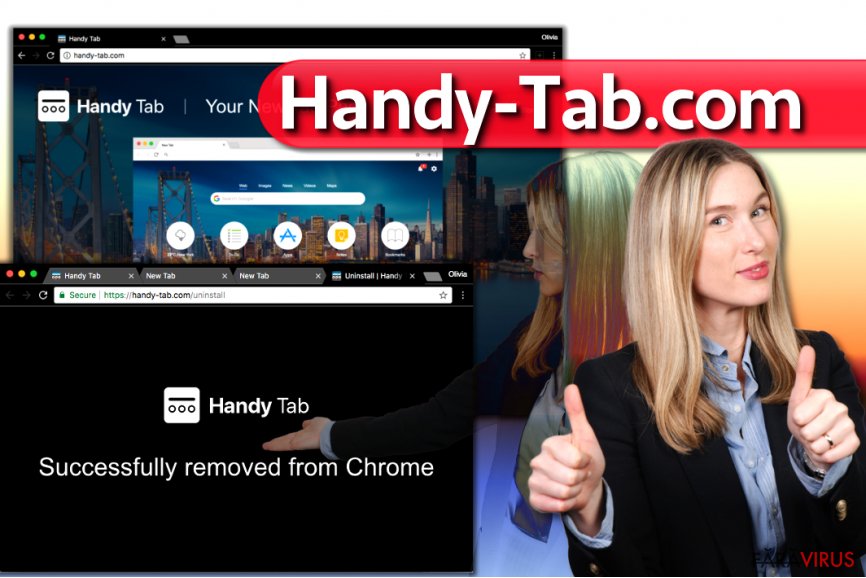
Aflaţi cum să descoperiţi sugestiile de a instala programe cu potenţial nedorit
Principalul truc folosit de către dezvoltatorii de spyware pentru a promova programele chestionabile este prin punerea la pachet a software-urilor, care ajută la distribuirea a mai multor programe la un loc. Este necesar să instalaţi cu atenţie programele gratuite; în mod contrar, puteţi sfârşi cu mai multe programe neaşteptate în calculatorul dumneavoastră. Aceste sfaturi au fost oferite de către echipa UdenVirus.dk – le găsim extrem de utile atunci când se doreşte păstrarea calculatorului la performanţă maximă.
- Pentru a preveni instalarea neaşteptată a software-urilor cu potenţial nedorit, tot timpul citiţi ce se oferă în ghidul de instalare a software-ului. Urmaţi fiecare pas cu atenţie şi opriţi-vă la stagiul cu setări din instalare.
- Aici, trebuie să configuraţi setările de instalare pentru a instala DOAR programul pe care îl doriţi. Vă recomandăm să alegeţi modul Personalizat sau Avansat pentru a vă instala descărcarea.
- După selectarea uneia dintre opţiuni, veţi obţine accesul la lista de programe „recomandate” sau „sugerate”, ce vin la pachet cu descărcarea.
- Deselectaţi căsuţele de lângă menţiunile ce precizează că sunteţi de acord cu instalarea unui anumit program.
Scăpaţi de Handy Tab cu un singur click
Un mod rapid şi eficient de a elimina Search Handy Tab necesită folosirea unui software anti-malware. În plus, ar trebui să vă asiguraţi că programul este actualizat la ultima versiune pentru a vă arăta cele mai bune rezultate la eliminarea virusului. Totuşi, nu este singurul mod de a şterge acest browser hijacker nedorit din calculatorul dumneavoastră. Puteţi să vă bazaţi pe instrucţiunile pregătite de către experţii noştri.
Dacă sunteţi dispus să ştergeţi manual acest virus, urmaţi fiecare pas din ghidul oferit şi veţi finaliza eliminarea lui Handy Tab fără a folosi un anti-spyware sau ajutorul unui tehnician.
Puteți elimina avariile aduse de virus cu ajutorul lui FortectIntego. SpyHunter 5Combo Cleaner și Malwarebytes sunt recomandate pentru a detecta programele cu potențial nedorit și virușii cu toate fișierele și regiștrii ce le sunt asociate.
Manual de înlăturare a virusului Handy-Tab.com
Înlăturaţi Handy-Tab.com din sistemele Windows
Dacă doriţi să dezinstalaţi virusul din Windows OS, trebuie să găsiţi şi să eliminaţi software-ul ce ar putea avea legătură cu el. Este posibil să îi găsiţi din componente în lista cu programe recent instalate în PC.
-
Apăsaţi pe Start → Control Panel → Programs and Features (dacă sunteţi utilizator de Windows XP, apăsaţi pe Add/Remove Programs)

-
Dacă sunteţi utilizator de Windows 10 / Windows 8, atunci apăsaţi dreapta în colţul din stânga jos al ecranului. Odată ce apare Quick Access Menu, selectaţi Control Panel şi Uninstall a Program.

-
Dezinstalează Handy-Tab.com şi programele ce au legătură cu acesta
Aici, uitaţi-vă după Handy-Tab.com sau după orice alt program suspect instalat. -
Dezinstalează-le şi apasă pe OK pentru a salva aceste schimbări.

Înlăturaţi Handy-Tab.com din sistemul Mac OS X
-
Dacă utilizaţi OS X, apăsaţi pe butonul Go din partea stângă sus a ecranului şi selectaţi Applications.

-
Aşteptaţi până când vedeţi un dosar cu Applications şi căutaţi Handy-Tab.com sau orice alt program suspect din el. Acum, apăsaţi pe fiecare dintre aceste intrări şi selectaţi Move to Trash.

Elimină virusul Handy-Tab.com din Microsoft Edge
Resetează setările Microsoft Edge (Metoda 1):
- Lansează aplicaţia Microsoft Edge şi apăsă More (trei puncte în colţul din dreapta sus a ecranului
- Apasă pe Settings pentru a afişa mai multe opţiuni.
-
După ce apare fereastra de setări, apasă pe butonul Choose what to clear de sub opţiunea Clear browsing data.

-
Aici, selectează tot ce doreşti să elimini şi apasă pe Clear.

-
Acum, trebuie să apeşi dreapta pe butonul Start (Windows logo). Aici, selectează Task Manager.

- Atunci când eşti în fereastra Processes, caută Microsoft Edge
-
Click dreapta pe ea şi alege opţiunea Go to details. Dacă nu vezi opţiunea Go to details, apasă pe More details şi repetă paşii anteriori.


-
Când apare fereastra Details, caută fiecare intrare cu numele Microsoft Edge. Click dreapta pe fiecare şi selectează End Task pentru a termina aceste intrări.

Resetarea browserului Microsoft Edge (Metoda 2):
Dacă Metoda 1 nu a reuşit să te ajute, trebuie să alegi o metodă avansată de resetare pentru Edge.
- Notă: trebuie să îţi creezi copii de rezervă a datelor înainte de a utiliza această metodă.
- Găseşte acest dosar în calculatorul tău:
C:\Users\%username%\AppData\Local\Packages\Microsoft.MicrosoftEdge_8wekyb3d8bbwe. -
Selectează fiecare intrare ce este salvată în el şi click dreapta cu mouse-ul. După, selectează opţiunea Delete.

- Apasă butonul Start (Windows logo) şi scrie window power în linia Search my stuff.
-
Apasă dreapta pe intrarea Windows PowerShell şi alege Run as administrator.

- Imediat după ce fereastra Administrator: Windows PowerShell apare, copie această linie de comandă după PS C:\WINDOWS\system32> şi apasă Enter:
Get-AppXPackage -AllUsers -Name Microsoft.MicrosoftEdge | Foreach {Add-AppxPackage -DisableDevelopmentMode -Register $($_.InstallLocation)\AppXManifest.xml -Verbose}
După ce aceşti paşi sunt terminaţi, Handy-Tab.com ar trebui să fie eliminaţi din browserul Microsoft Edge.
Înlăturaţi Handy-Tab.com din Mozilla Firefox (FF)
-
Înlăturaţi extensiile periculoase
Deschideţi Mozilla Firefox, apăsaţi pe căsuţa de meniu (colţul dreapta sus) şi selectaţi Add-ons → Extensions.
-
Aici, selectaţi Handy-Tab.com şi alte plugin-uri chestionabile. Apăsaţi pe Remove pentru a şterge aceste intrări.

-
Resetaţi Mozilla Firefox
Apăsaţi pe meniul Firefox din partea stângă sus şi apăsaţi pe semnul întrebării. Aici, alegeţi Troubleshooting Information.
-
Acum, veţi vedea un mesaj Reset Firefox to its default state cu butonul pentru Reset Firefox. Apăsaţi pe acest buton de mai multe ori şi finalizaţi înlăturarea Handy-Tab.com.

Înlăturaţi Handy-Tab.com din Google Chrome
Pentru a elimina Handy Tab din Chrome, urmaţi instrucţiunile de mai jos. Trebuie să eliminaţi din browser această extensie, şi să îl resetaţi la starea iniţială.
-
Ştergeţi plug-urile maliţioase.
Deschideţi Google Chrome, apăsaţi pe căsuţa de meniu (colţul dreapta sus) şi selectaţi Tools → Extensions.
-
Aici, selectaţi Handy-Tab.com şi alte plugin-uri maliţioase şi selectaţi căsuţa de gunoi pentru a şterge aceste intrări.

-
Apăsaţi pe căsuţa de meniu din nou şi alegeţi Settings → Manage Search engines de sub secţiunea Search.

-
Când sunteţi în Search Engines..., înlăturaţi site-urile de căutare maliţioase. Ar trebui să lasaţi doar Google sau numele de domeniu preferat de dumneavoastră.

-
Resetaţi Google Chrome
Apăsaţi pe căsuţa de meniu din dreapta sus a Google Chrome şi selectaţi Settings. -
Daţi în jos până la capătul paginii şi apăsaţi pe Reset browser settings.

-
Apăsaţi pe Reset pentru a confirma această secţiune şi pentru a finaliza înlăturarea lui Handy-Tab.com.

Înlăturaţi Handy-Tab.com din Safari
-
Înlăturaţi extensiile periculoase
Deschideţi browser-ul web Safari şi apăsaţi pe Safari din meniul din stânga sus al ecranului. Odată ce aţi făcut acest lucru, selectaţi Preferences.
-
Aici, selectaţi Extensions şi căutaţi Handy-Tab.com sau alte intrări suspecte. Apăsaţi pe butonul de Uninstall pentru a le elimina pe toate.

-
Resetaţi Safari
Deschideţi browser-ul Safari şi apăsaţi pe secţiunea de meniu cu Safari din partea stângă sus a ecranului. Aici, selectaţi Reset Safari....
-
Acum, veţi vedea o fereastră de dialog detaliată oferind opţiuni de resetare. Toate acele opţiuni sunt în general verificate, însă puteţi specifica pe care doriţi să le resetaţi. Apăsaţi pe butonul Reset pentru a finaliza procesul de înlăturare a Handy-Tab.com.

După dezinstalarea acestui program cu potenţial nedorit (PUP) şi repararea tuturor browserelor web, vă recomandăm să vă scanaţi sistemul PC-ului cu un anti- spyware sigur. Acest lucru vă va ajuta să eliminaţi urmele din regiştri a Handy-Tab.com şi de asemenea, să identificaţi paraziţii asociaţi sau alte infecţii malware posibile din calculatorul dumneavoastră. Pentru acest lucru, puteţi folosi eliminatorul nostru de malware, ce este foarte sigur: FortectIntego, SpyHunter 5Combo Cleaner sau Malwarebytes.




























